Khi bạn gia nhập nhóm, bạn sẽ có được quyền truy nhập vào hộp thư nhóm, lịch, OneNote sổ tay và site nhóm. Các quyền được tự động chăm sóc để bạn không cần phải lo lắng về việc thiếu cuộc họp hoặc cuộc hội thoại.
Tìm kiếm một nhóm để gia nhập
-
Trên tab trang đầu, chọn duyệt nhóm.

-
Nhập tên nhóm vào hộp tìm kiếm hoặc cuộn danh sách để tìm người bạn muốn.
-
Bấm gia nhập.
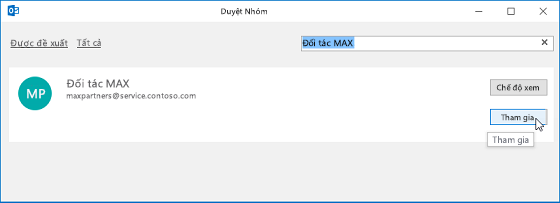
Nếu nhóm ở trạng thái riêng tư, một yêu cầu sẽ được gửi đến người quản trị nhóm, người có thể chấp thuận hoặc từ chối yêu cầu đó.
Gia nhập nhóm từ một email
-
Nếu bạn nhận được một thông điệp email từ một nhóm mà bạn không phải là thành viên và quyết định gia nhập nhóm, hãy chọn tham gia vào tiêu đề nhóm ở góc phải của ngăn đọc.
Nếu nhóm ở trạng thái riêng tư, bạn sẽ nhìn thấy Yêu cầu Gia nhập thay vào đó và sẽ được yêu cầu cung cấp lý do gia nhập.
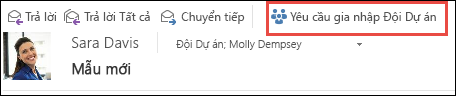
-
Chờ cho yêu cầu của bạn được thông qua, hoặc chờ người quản trị nhóm thêm bạn vào nếu bạn đang tìm cách gia nhập một nhóm riêng tư.
-
Sau khi bạn đã gia nhập nhóm, bạn sẽ thấy trạng thái thành viên chi tiết cũng như lối tắt để dẫn hướng đến hộp thư đến của nhóm.
Đi đến một nhóm mà bạn đã được thêm vào như một thành viên
-
Khi bạn được thêm vào một nhóm, bạn sẽ nhận được một thông báo bằng email. Mở email và bấm vào nối kết Đi đến nhóm.
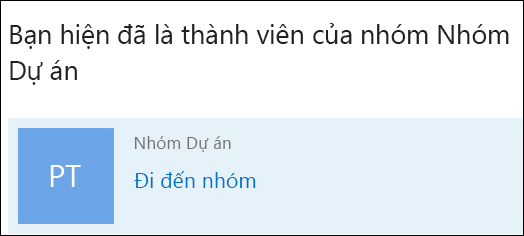
-
Dùng các tùy chọn trên ribbon để bắt đầu cuộc hội thoại, thay đổi trạng thái hội viên của bạn, v.v.
-
Bạn cũng có thể đi đến phần khám phá nhóm trong thông báo email của bạn để xem các cuộc hội thoại cũng như lịch và tệp của nhóm.
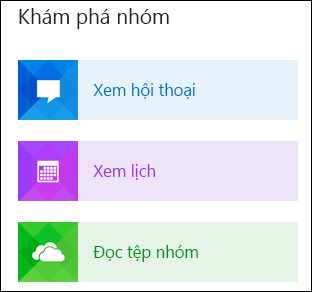
Tất cả các nhóm mà bạn đã tạo hoặc được mời đều có trên thanh dẫn hướng bên trái ở dưới Nhóm. Bạn có thể truy nhập bất kỳ nhóm nào bằng cách bấm vào tên nhóm. Sau đó, bạn có thể tham gia vào các cuộc hội thoại hoặc dùng các tùy chọn trên ruy-băng để truy nhập vào các tệp, lịch, sổ ghi chép và các thông tin khác.
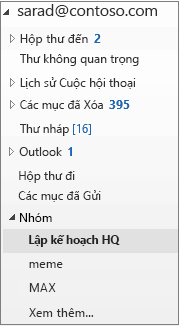
Lưu ý: Nếu các hướng dẫn không khớp với những gì bạn nhìn thấy, bạn có thể đang sử dụng phiên bản Outlook trên web cũ hơn. Hãy thử hướng dẫn dành cho Outlook cổ điển trên web.
Tham gia một nhóm
-
Trong ngăn bên trái, bên dưới nhóm, chọn khám phá nhóm.
-
Trong hộp tìm kiếm, nhập một thuật ngữ tìm kiếm, rồi nhấn Enter.
-
Chọn gia nhập nếu nhóm là công khai hoặc yêu cầu gia nhập nếu nhóm là riêng tư.
-
Sau khi bạn đã gia nhập một nhóm, bạn sẽ nhận được một thông báo chào mừng có chứa thông tin quan trọng và các liên kết để giúp bạn bắt đầu. Nếu nhóm là công khai, bạn sẽ nhận được thông báo ngay lập tức. Nếu nhóm là riêng tư, bạn sẽ nhận được thông báo chào mừng sau khi bạn đã được chủ sở hữu nhóm phê duyệt.
Mời người khác tham gia nhóm
-
Trong ngăn bên trái, hãy chọn Nhóm bạn muốn mời người khác tham gia. Bạn chỉ có thể mời mọi người từ trường học hoặc tổ chức của bạn. Nếu bạn muốn mời một khách từ bên ngoài tổ chức của bạn, hãy xem Thêm khách vào một nhóm.
-
Bên trên danh sách thư, hãy chọn tiêu đề hoặc hình ảnh nhóm.
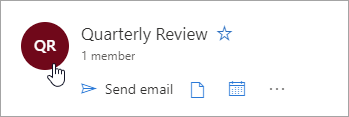
-
Trên tab giới thiệu , chọn mời những người khác.
-
Ngoài ra, hãy chọn tab thành viên , rồi chọn thêm thành viên.
Hướng dẫn dành cho Outlook trên web cổ điển
Tham gia một nhóm
-
Trong ngăn bên trái, bên dưới nhóm, chọn khám phá. (Nếu bạn không thấy khám phá, hãy bấm vào xem thêm ở cuối danh sách nhóm của bạn. Sau khi tất cả các nhóm của bạn được hiển thị, bạn sẽ thấy nối kết khám phá .)
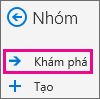
-
Tất cả các nhóm sẵn dùng sẽ được liệt kê theo thứ tự bảng chữ cái. Chọn một bạn muốn và bấm gia nhập. Nếu nhóm là công khai, bạn sẽ thấy một thông báo xác nhận và trở thành một thành viên ngay lập tức. Nếu nhóm là riêng tư, hãy nhập lý do tại sao bạn muốn gia nhập > gửi.
Mẹo:
-
Làm thế nào để bạn biết trong nháy mắt cho dù một nhóm là riêng tư? Nó được ghi chú ở phía trên cùng của thẻ nhóm, như trong ví dụ này.
-
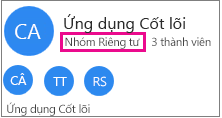
Sau khi bạn đã gia nhập một nhóm, bạn sẽ nhận được một thông báo chào mừng có chứa thông tin quan trọng và các liên kết để giúp bạn bắt đầu. Nếu nhóm là công khai, bạn sẽ nhận được thông báo ngay lập tức. Nếu nhóm là riêng tư, bạn sẽ nhận được thông báo chào mừng sau khi bạn đã được chủ sở hữu nhóm phê duyệt.
-
Mời người khác tham gia nhóm
-
Trong ngăn bên trái, hãy chọn Nhóm bạn muốn mời người khác tham gia. Bạn chỉ có thể mời mọi người từ trường học hoặc tổ chức của bạn. Nếu bạn muốn mời một khách từ bên ngoài tổ chức của bạn, hãy xem Thêm khách vào một nhóm.
-
Thực hiện một trong những thao tác sau:
-
Trên thanh menu, chọn Thêm hành động nhóm

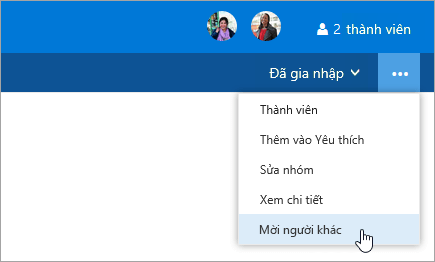
-
Ở đầu trang, chọn tên của nhóm, rồi chọn Thêm hành động

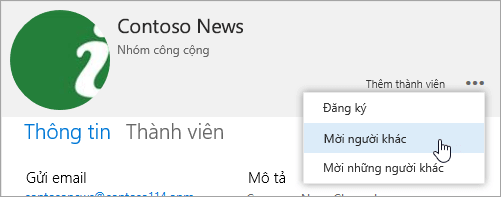
-
-
Thực hiện một trong những thao tác sau:
-
Chọn sao chép để sao chép nối kết đến nhóm vào bảng tạm của bạn. Dán liên kết vào thư để chia sẻ với người khác.
-
Chọn email để mở một cửa sổ soạn thảo với một nối kết để gia nhập nhóm.
-
Để biết hướng dẫn về cách gia nhập nhóm từ Outlook Mobile, hãy xem mục sử dụng nhóm trong ứng dụng Outlook dành cho thiết bị di động.
Xem thêm
Gia nhập hoặc rời khỏi nhóm Outlook.com
Thêm và loại bỏ thành viên nhóm










